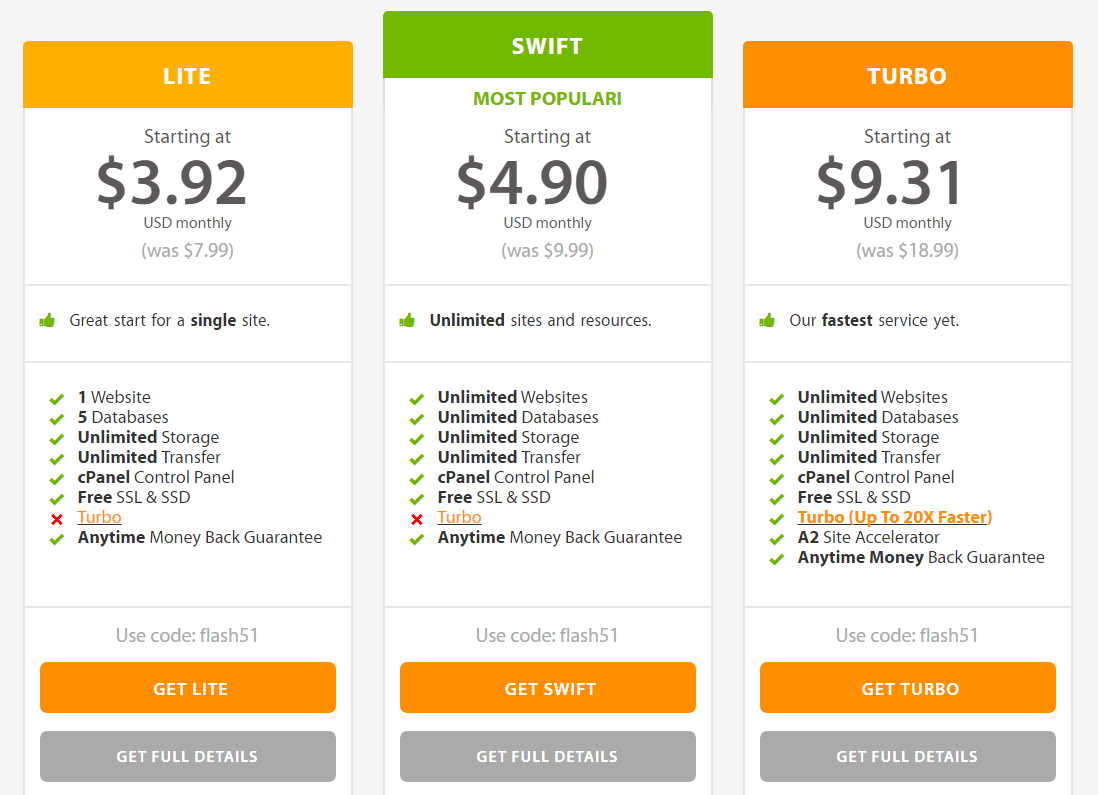Bạn đã thực hiện nghiên cứu về dịch vụ lưu trữ web và nghĩ về đăng ký với A2 Hosting. Lựa chọn tốt, nhưng có lẽ bạn không biết bắt đầu từ đâu?
Đây là hướng dẫn dễ làm theo của tôi cho bạn thấy Cách đăng ký với A2 Hostingvà tôi chỉ cho bạn làm thế nào để cài đặt WordPress trên A2 Hosting.
Hướng dẫn này sẽ giúp bạn thực hiện bước đầu tiên hướng tới việc lưu trữ trang web của bạn với A2 Hosting.
A2 Hosting được sở hữu độc lập có nghĩa là họ hoàn toàn kiểm soát tất cả các máy chủ của họ, đây là một điểm cộng rất lớn trong sự độc quyền của các nhà cung cấp dịch vụ lưu trữ ngoài kia.
Họ cũng tập trung vào ba tính năng lưu trữ quan trọng nhất - tốc độ, tính năng và hỗ trợ. Nếu bạn muốn biết thêm thông tin thì bạn nên kiểm tra đánh giá Hosting A2 của tôi ở đây.
Đăng ký với A2 Hosting rất đơn giản và dễ làm, và Cài đặt WordPress trên A2 Hosting không thể dễ dàng hơn.
Hãy để tôi chỉ cho bạn cách làm…
Cách đăng ký với A2 Hosting
Bước 1. Chọn gói A2 Hosting của bạn
Truy cập www.a2hosting.com và chọn kế hoạch bạn muốn sử dụng (Tôi đề xuất gói Turbo, đây là gói chia sẻ đắt nhất mà họ cung cấp, nhưng nó sẽ tải trang web của bạn rất nhanh).
Bước 2. Chọn tên miền của bạn

Tiếp theo, bạn được yêu cầu chọn một miền. Bạn có thể đăng ký một tên miền hoàn toàn mới Tên bằng A2, hoặc bạn có thể chuyển tên miền hiện tại của bạn từ một công ty đăng ký khác đến A2 hoặc bạn có thể sử dụng tên miền hiện tại của mình và cập nhật máy chủ tên.
Bước 3. Cấu hình các tùy chọn của kế hoạch của bạn

Ở đây bạn phải đối mặt với một loạt các tùy chọn bạn cần cấu hình, cộng với các tính năng bổ sung phải trả phí (mà bạn luôn có thể nâng cấp lên sau này).
- Bạn có thể chọn ưu tiên của bạn chu kỳ thanh toán.
- Chọn nếu bạn muốn một địa chỉ IP chuyên dụng (Tôi không khuyên dùng nó, trừ khi bạn được tạo ra một Trang web thương mại điện tử Shopify và cần chứng chỉ SSL riêng).
- Hỗ trợ ưu tiên và Sao lưu ngoại vi DropMySite là những thứ mà bạn không thực sự cần.
- Bạn cũng có thể chọn ưu tiên của bạn vị trí máy chủ (chọn một địa điểm gần nhất với bạn và khách hàng hoặc khách truy cập trang web của bạn).
- Hiệu suất cộng và Tường lửa thư rác Barracuda là hai nâng cấp khác mà bạn không thực sự cần.
- Bạn có thể chọn chứng chỉ SSL, Let's Encrypt miễn phí và là lựa chọn tốt cho các trang web cá nhân và doanh nghiệp nhỏ.
- Tùy chọn tiếp theo là một trong những quan trọng. Tại đây bạn có thể chọn nếu bạn muốn Hosting A2 tự động cài đặt WordPress (hoặc Joomla, PrestaShop, cộng với tải thêm phần mềm) cho bạn.
- Tùy chọn cuối cùng là CloudFlare cộng, đây là một bản nâng cấp khác mà bạn không cần ngay bây giờ.
Nhấp Tiếp tục.
Bước 4. Xem lại chi tiết của bạn
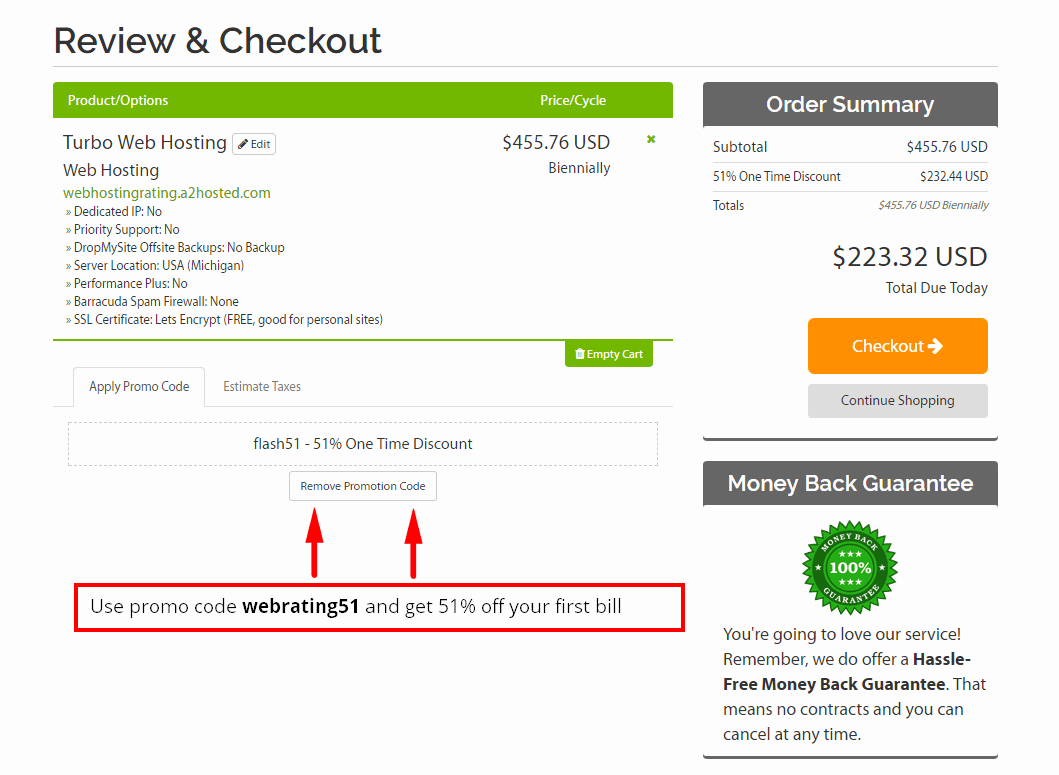
Kiểm tra lại xem mọi thứ có theo thứ tự không.
PS: Sử dụng webizing51 mã khuyến mãi để nhận 51% cho hóa đơn đầu tiên của bạn
Bước 5. Thanh toán

Điền thông tin cá nhân, địa chỉ thanh toán, mật khẩu tài khoản và chọn phương thức thanh toán ưa thích của bạn.
A2 Hosting chấp nhận thanh toán bằng thẻ tín dụng (Visa, MasterCard, American Express và Discover), Chuyển khoản Ngân hàng, Skrill, 2CheckOut và một loạt các tùy chọn thanh toán khác.
Tiếp theo, nhấp vào hoàn thành đơn đặt hàng của bạn và tài khoản của bạn sẽ được thiết lập.
Bây giờ hãy vào hộp thư đến email của bạn và bạn sẽ nhận được xác nhận đặt hàng cũng như email chào mừng với tất cả các chi tiết đăng nhập của bạn.
Cách cài đặt WordPress Trên A2 Hosting
Cách dễ nhất để cài đặt WordPress trên tài khoản Hosting A2 là chọn lấy WordPress cài đặt sẵn khi bạn đăng ký với A2 Hosting và cấu hình các tùy chọn (mà tôi đã giải thích ở đây).
Tuy nhiên, bạn cũng có thể cài đặt WordPress sau khi bạn đã đăng ký với A2 Hosting bằng cách sử dụng chương trình cài đặt có tên Softacificent.
Làm thế nào để cài đặt WordPress trên A2 Hosting sử dụng Softacificent
- Bước 1. Đăng nhập vào Hosting A2 của bạn Bảng điều khiển (cPanel).
- Bước 2. Nhấn vào WordPress Tối ưu hóa A2 liên kết, nằm trong Trình cài đặt ứng dụng Softaculous phần.

- Bước 3. Điều này sẽ đưa bạn đến WordPress phần cài đặt

- Bước 4. Nhấp vào nút Cài đặt.
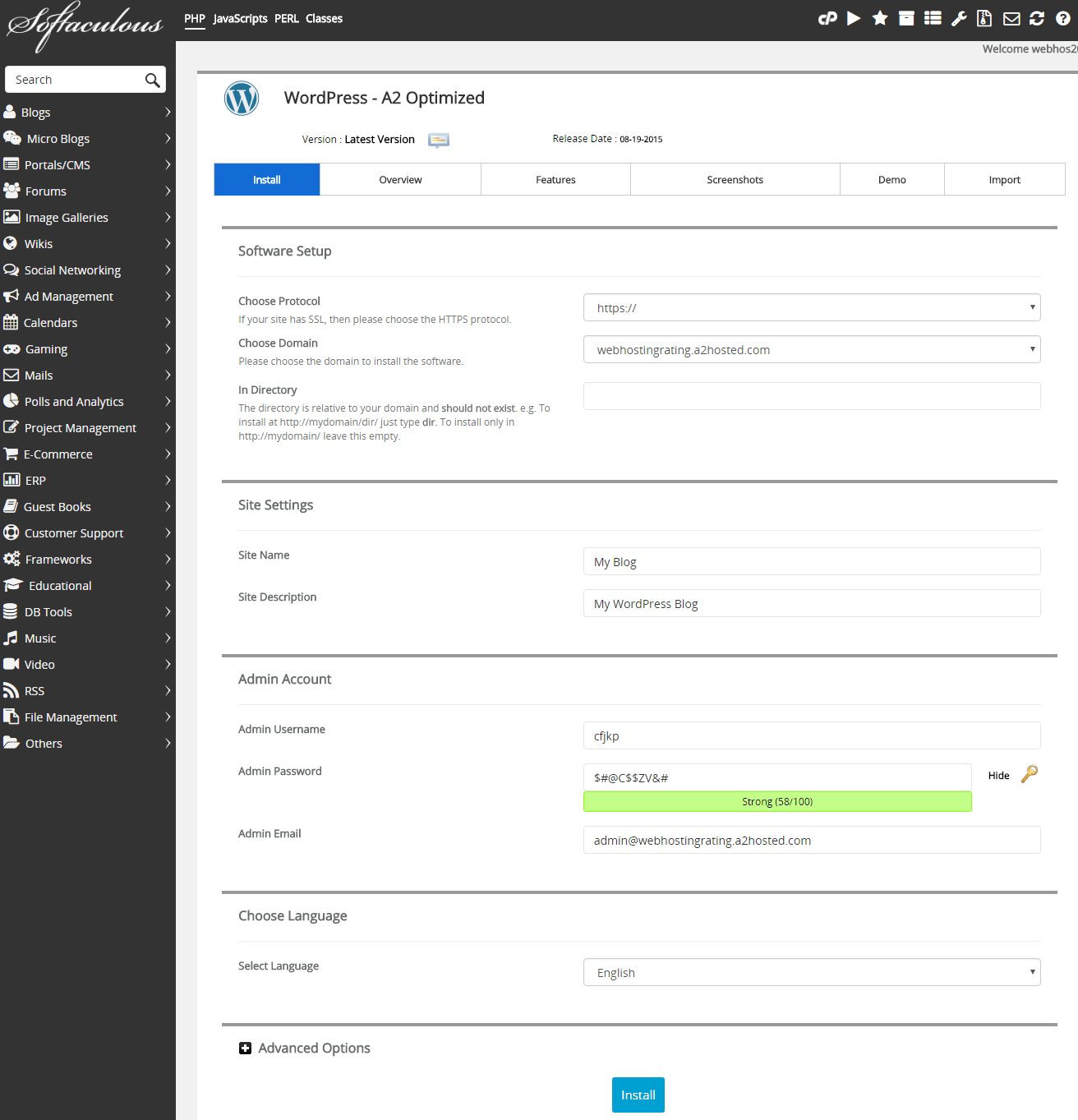
- Bước 5. Điền vào chi tiết cài đặt (xem bên dưới) và sau đó nhấp vào nút Cài đặt ở cuối trang.
- Bước 6. Tiếp theo tôi sẽ hướng dẫn bạn qua từng bước trên WordPress trang cài đặt cài đặt.
- Chọn giao thức. Chọn giao thức nào được cung cấp WordPress trang web phải được truy cập từ. Ví dụ, tôi sử dụng https://www
- Chọn tên miền. Chọn tên miền bạn muốn cài đặt WordPress trên từ hộp thả
- Cài đặt trong thư mục. Để trống này để cài đặt trên miền trực tiếp. Nếu bạn đang cài đặt trong thư mục con của trang web, bạn nhập tên thư mục. Ví dụ: nếu bạn nhập tên thư mục thì WP sẽ được cài đặt: website.com/folder-name.
- Tên trang web. Tên của bạn WordPress trang web.
- Mô tả trang web. Mô tả hoặc các dòng chữ tagline trực tuyến cho bạn WordPress trang web.
- Tên người dùng của quản trị viên. Nhập tên người dùng cho bạn WordPress Bảng điều khiển đăng nhập.
- mật khẩu quản trị. nhập mật khẩu cho bạn WordPress Bảng điều khiển đăng nhập.
- Email quản trị. Nhập địa chỉ email cho bạn WordPress Bảng điều khiển đăng nhập.
- Chọn ngôn ngữ. Chọn ngôn ngữ bạn muốn WordPress nền tảng được cài đặt trong. Danh sách các ngôn ngữ được hỗ trợ khá lớn và rất có thể bạn sẽ tìm thấy ngôn ngữ mẹ đẻ của mình ở đó
- Tùy chọn cấp cao. Tại đây, bạn có thể đổi tên tên cơ sở dữ liệu và tiền tố bảng, nhưng bạn có thể để nguyên các giá trị mặc định.
- đặt. Nhấn nút cài đặt và WordPress sẽ bắt đầu cài đặt, sau khi hoàn tất, bạn sẽ được hiển thị chi tiết đăng nhập (và được gửi qua email đến địa chỉ email bạn đã chỉ định ở trên)
Đó là tất cả mọi thứ. Bây giờ bạn đã biết cách đăng ký với A2 Hosting và bạn biết cách cài đặt WordPress trên A2 Hosting. Bây giờ tùy thuộc vào bạn để đi và tạo và khởi chạy trang web, blog của bạn, hoặc cửa hàng trực tuyến.
Để biết giá và ưu đãi mới nhất - hãy truy cập A2Hosting.com
Sử dụng mã khuyến mãi A2 Hosting độc quyền này: webzing51 và nhận được 51% off trên hóa đơn đầu tiên của bạn